windows11中快速访问添加的文件来不见了
许多Windows 11用户反映他们在快速访问中添加的文件突然不见了,甚至有用户反映整个文件夹不见了,这让人感到困惑和焦虑,因为这些文件可能是用户工作和生活中的重要资料。针对这种情况,用户们急需解决这个问题,以避免数据丢失和影响工作效率。希望微软能够尽快找到问题的根源并提供解决方案,让用户能够恢复丢失的文件和文件夹。
1、 桌面 空白处,点击【 右键 】,在打开的菜单项中,选择 【新建 - 文本文档】 ;
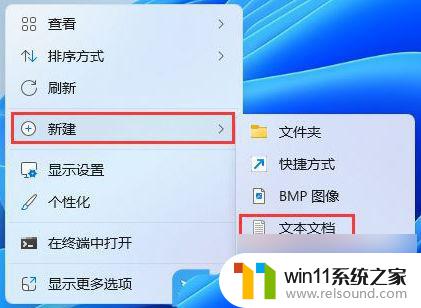
2、新建 文本文档窗口,输入以下内容:
WindowsRegistryEditorVersion5.00;Createdby:www.baiyunxitong.com;Desktop[HKEY_LOCAL_MACHINE\SOFTWARE\Microsoft\Windows\CurrentVersion\Explorer\MyComputer\NameSpace\{B4BFCC3A-DB2C-424C-B029-7FE99A87C641}]"HideIfEnabled"=-;Documents[HKEY_LOCAL_MACHINE\SOFTWARE\Microsoft\Windows\CurrentVersion\Explorer\MyComputer\NameSpace\{d3162b92-9365-467a-956b-92703aca08af}]"HideIfEnabled"=-;Downloads[HKEY_LOCAL_MACHINE\SOFTWARE\Microsoft\Windows\CurrentVersion\Explorer\MyComputer\NameSpace\{088e3905-0323-4b02-9826-5d99428e115f}]"HideIfEnabled"=-;Music[HKEY_LOCAL_MACHINE\SOFTWARE\Microsoft\Windows\CurrentVersion\Explorer\MyComputer\NameSpace\{3dfdf296-dbec-4fb4-81d1-6a3438bcf4de}]"HideIfEnabled"=-;Pictures[HKEY_LOCAL_MACHINE\SOFTWARE\Microsoft\Windows\CurrentVersion\Explorer\MyComputer\NameSpace\{24ad3ad4-a569-4530-98e1-ab02f9417aa8}]"HideIfEnabled"=-;Videos[HKEY_LOCAL_MACHINE\SOFTWARE\Microsoft\Windows\CurrentVersion\Explorer\MyComputer\NameSpace\{f86fa3ab-70d2-4fc7-9c99-fcbf05467f3a}]
3、接着点击左上角的【 文件 】,在打开的下拉项中。选择【 另存为 】,或者按键盘上的【 Ctrl + Shift + S 】快捷键也可以;
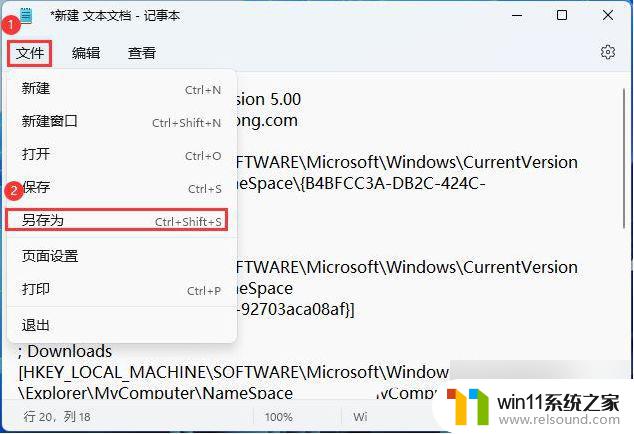
4、另存为窗口,注意三个地方:
1)文件另存为的路径
2)文件名填入以【 .reg 】结尾的名称,保存类型选择【 所有文件 】
3)编码选择【 ANSI 】最后点击【 保存 】。
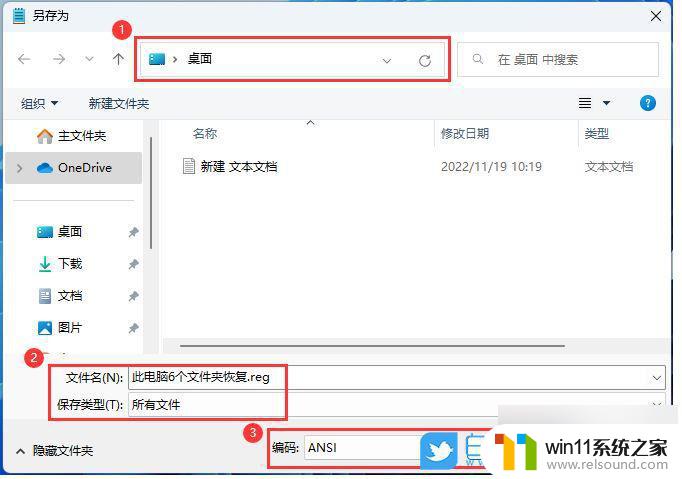
5、用户账户控制,你要允许此应用对你的设备进行更改吗?点击【 是 】;
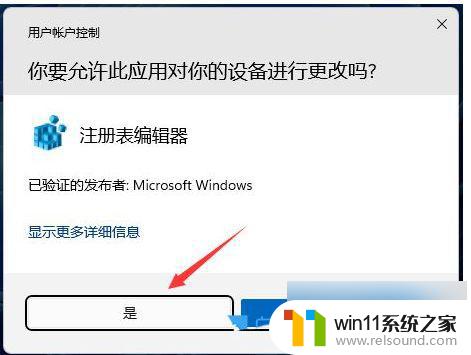
6、注册表编辑器提示框,点击【 是】 ;
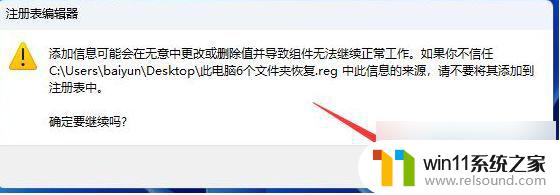
7、第二个注册表编辑器提示框,说明添加成功,点击【 确定】 ;
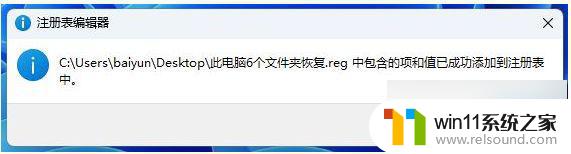
8、重启电脑后,再打开此电脑,就会发现之前不见的文件夹又重新显示了;
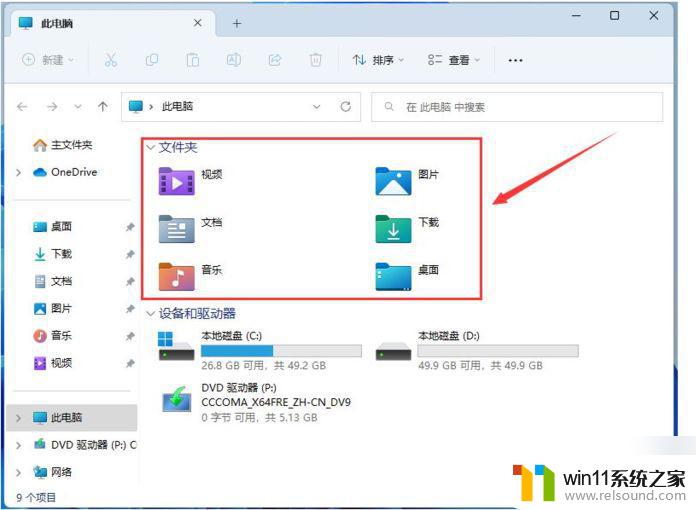
好了,今天的分享就到这里了,想要学习更多软件教程就来 IT百科 ,快快收藏吧,更多精彩不容错过!
以上是关于Windows 11中快速访问中添加的文件消失的全部内容,如果有遇到相同情况的用户,可以按照以上方法解决。
- 上一篇: win11初次装机设置本地账户
- 下一篇: win11看哔哩哔哩卡顿
windows11中快速访问添加的文件来不见了相关教程
- win11所有文件都不能拖动怎么办
- win11不能解压rar文件怎么办
- win11修改host文件
- windows11关机特别慢怎么办 windows11关机很慢的解决方法
- win11怎么查看隐藏文件夹 win11如何查看隐藏文件夹
- win11d盘扩展不了为什么 win11 D盘不能扩展卷如何解决
- win11软件固定任务栏的方法 win11如何把软件放到任务栏
- win11自带杀毒怎么关闭 win11自带的杀毒软件如何关闭
- win11设备管理器中没有蓝牙
- win11怎么卸载流氓软件 win11怎么删除流氓软件
- win10默认显示更多选项
- win11怎么改变鼠标样式
- win11系统扩展屏幕
- win11桌面黑屏但是能打开任务管理器
- win11无法找到声音输出设备
- win11的本地安全策略
win11系统教程推荐